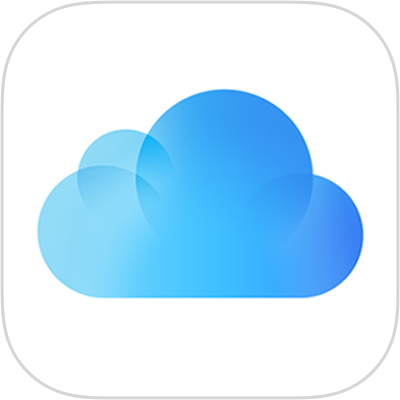
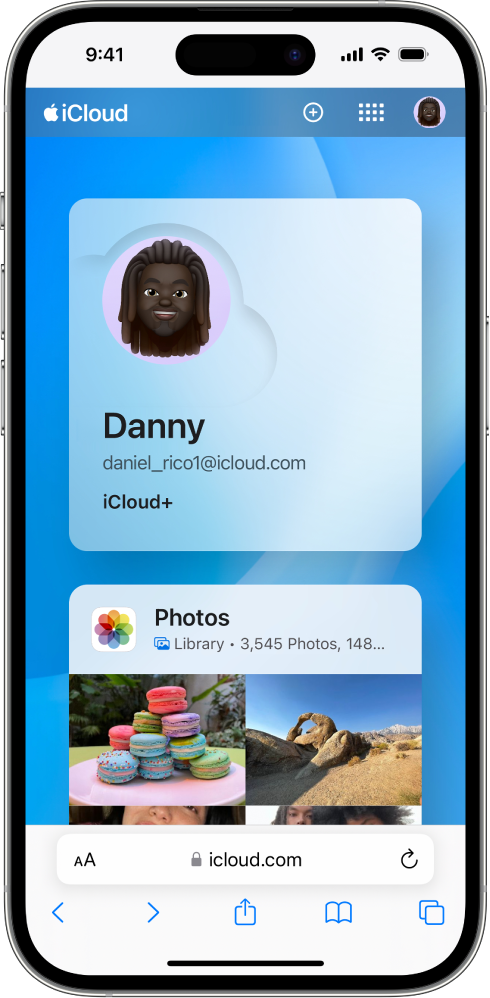
Gebruik iCloud op het web
Bekijk je foto’s, bestanden, notities en meer op iCloud.com. Ze zijn veilig, up-to-date en beschikbaar, waar je ook bent.
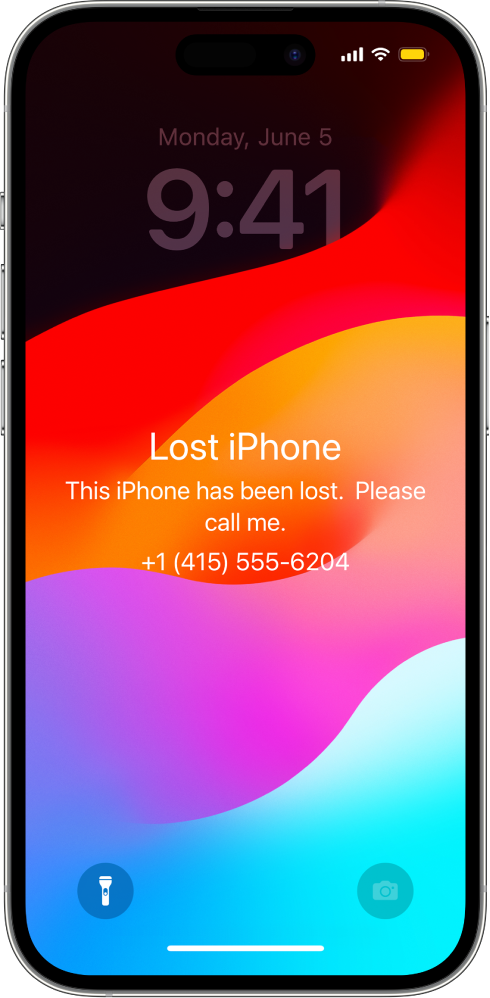
Je verloren apparaat vinden
Als je een apparaat bent kwijtgeraakt, kun je Apparaten zoeken op iCloud.com gebruiken om het te lokaliseren, de Verloren-modus in te schakelen of het op afstand te wissen.
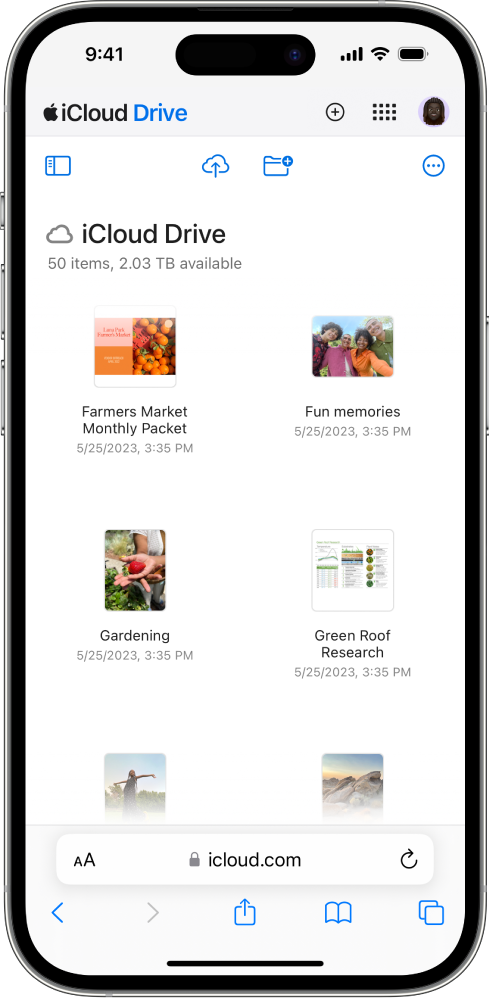
Al je bestanden, overal
Bewaar je bestanden veilig in iCloud Drive en open ze op al je apparaten.
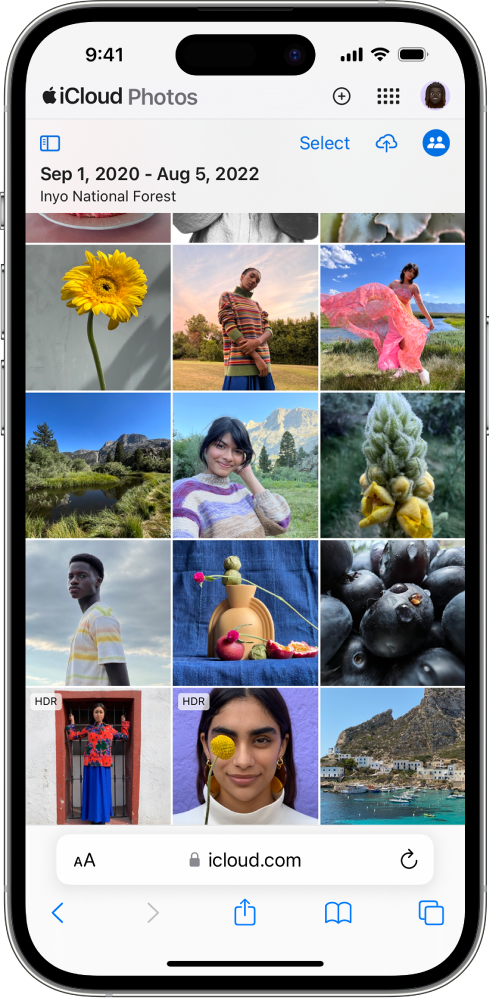
Je foto’s bekijken, op elk apparaat, op elk moment
Je foto’s en video’s bekijken in een webbrowser.
Om de iCloud.com-gebruikershandleiding te bekijken, tik je op de inhoudsopgave bovenaan de pagina, of typ je een woord of zin in het zoekveld.
Meer hulp kun je vinden op de website Support voor iCloud.
iCloud.com-gebruikershandleiding voor iPhone
- Welkom
- Inleiding tot iCloud.com
- Inloggen en iCloud.com gebruiken
-
- Overzicht Foto’s op iCloud.com
- Je foto’s en video’s bekijken
- Gedeelde fotobibliotheek op iCloud gebruiken
- Foto’s uploaden en downloaden
- Een titel of bijschrift toevoegen
- Foto’s en video’s organiseren
- Foto’s en video’s toevoegen aan 'Favorieten'
- Een diavoorstelling van foto’s afspelen
- Foto’s en video’s verwijderen en herstellen
- Foto’s en video’s delen
- Krijg meer hulp met iCloud
- Legal notices and acknowledgements
- Copyright
Hartelijk dank voor uw feedback.